Le chouette Hedwige d’Harry Potter animatronic
Aujourd’hui, nous allons vous présenter notre dernière réalisation do it yourself : La chouette d’Harry Potter animatronic**
** animation électronique d’une créature robotisée
Cette animatronic d’Hedwige est une création que nous avions déjà réalisée auparavant mais, celle-ci s’était vu endommagée durant une exposition. Nous avons alors décidé de la reconstruire (en mieux) et de réaliser un article explicatif pour vous permettre de la reproduire chez vous.
Comment ça marche ? A l’aide d’une carte électronique, d’un servo-moteur de voiture téléguidée et d’un petit programme que nous avons réalisé, la tête de la chouette bouge aléatoirement de gauche à droite. La course de rotation et le déclenchement du mouvement sont également aléatoires afin de donner plus de réalisme à celle-ci. Bien entendu, dans cette article, on vous partage le programme, la liste des matériaux et les étapes de fabrication.
Pour voir le résultat, lancez les vidéos ci-dessous :
Le matériel nécessaire à la réalisation :

Une cage chinée en brocante ~ 50cm de haut

Une chouette décorative de ~30 cm de haut avec le corps en polystyrène

4 boutons de tiroirs

Un servomoteur MG996R. Disponible sur Amazon ici

Une carte contrôleur Raspberry Pi Zero WH – Disponible sur Amazon ici

Un étui de protection pour le contrôleur – Disponible sur Amazon ici

Un style inutilisable
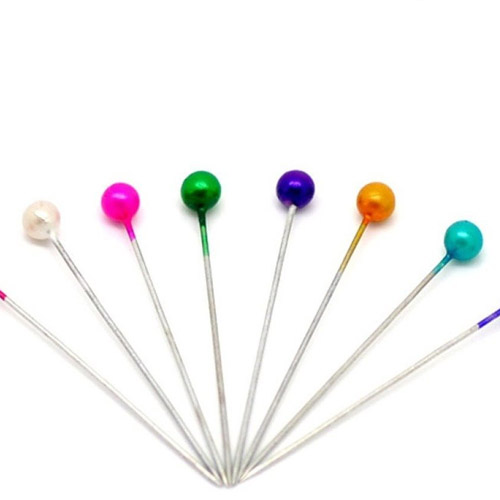
4 épingles à coutures

Une carte micro SD 16 Go – Disponible sur Amazon

Une alimentation mini ubs 3000mA – Disponible sur Amazon ici

Un cable HDMI > Mini HDMI – Disponible sur Amazon ici

Un adaptateur micro usb > USB femelle – Disponible sur Amazon ici
Liste des outils nécessaires :

Un pistolet de colle à chaud

Un cutter

Un marqueur noir indélébile

Un tournevis

Une perceuse avec des foret à bois

Un ordinateur munit d’un lecteur de carte micro sd ou SD mais avec un adapteur SD > micro SD

Un écran avec une entrée HDMI

Un clavier de PC USB
Préparation de la cage :
La cage n’ayant pas de pied pour la surélever afin d’y dissimuler la carte contrôleur, on va les créer avec 4 boutons de tiroir. Pour ce faire, on perce l’arceau inférieur en quatre points pour y fixer les boutons.
Préparation du plateau de la cage :
On va commencer par percer un trou au centre du plateau inférieur de la cage du diamètre du corps de notre feutre inutilisable afin de créer un support creux pour notre chouette et ainsi passer dans le tube de notre support, les fils électriques du moteur qui, lui, sera dissimulé à l’intérieur du corps de la chouette.
Le résultat voulu :
On fixe le tube du feutre avec de la colle à chaud et perce avec un tournevis le dessous de la chouette afin de l’emboîter dans le tube du feutre à environ 3 cm du plateau :
Préparation de la chouette :
Nous allons commencer par customiser à l’aide d’un marqueur indélébile noire la robe de notre chouette blanche pour la rendre plus proche d’un Harfang des neiges
Ensuite, nous allons désolidariser la tête de la chouette en la décapitant à l’aide d’un cutter à longue lame mais attention, veillez à bien couper le plus horizontalement possible et faites attention aux blessures éventuelles.
On évide le corps de la chouette a l’aide d’une cutter pour y créer une loge pour le servomoteur. On fait passer les fils dans le tube du feutre jusqu’en dessous du plateau et on fixe le tout avec de la colle à chaud en faisant bien attention à laisser la tête rotative du servomoteur au dessus de la ligne de coupe de la tête de la chouette.
On prépare maintenant la tête de la chouette. Pour ce faire, on va fixer en dessous de celle-ci une croix percée à emboitures que l’on attache à l’aide d’épingles à couture avant de la coller pour être sûr de la placer au bon endroit. Vous aurez remarqué que la croix n’est pas au centre. C’est normal, car l’axe du servo n’est pas au centre.
Le moment est venu d’associer la tête au corps. A l’aide de la vis de fixation, on va fixer la croix à emboiture sur le servomoteur.
Mais pour ce faire, on va devoir percer verticalement la tête de la chouette pour insérer le tournevis par le haut.
Astuce : Pour enfiler la vis jusqu’à la croix en passant par la tête et sans la perdre, ajoutez un petit point de colle à chaud sur la tête de la vis et collez-la au tournevis ou utilisez un tournevis aimanté.
Au final, on n’hésitera pas à bien serrer pour éviter que la tête ne se dévisse dans le temps mais pour le moment serrez doucement car vous allez devoir ajuster la position de la tête quand le servomoteur sera opérationnel.
Voilà ! La chouette est prête ! Passons maintenant à la partie … technique !
Configuration de la carte contrôleur :
On va commencer par installer le système d’exploitation linux Rapsbian sur la carte sd. Pour cela, vous allez avoir besoins de votre ordinateur. Je vous invite à installer l’utilitaire “Raspberry Pi Imager” (disponible pour windows, macOs ou Ubuntu).
Insérer votre carte micro SD dans votre PC, Ouvrez cet utilitaire et installer la dernière version de Rapsbian LITE.
Une fois l’installation terminée, mettez la carte micro SD dans la carte contrôleur, puis branchez votre clavier, écran.
Si vous avez un deuxième servomoteur, vous pouvez le connecter comme ci-dessous :
Puis, en dernier, connectez l’alimentation.
A ce moment là, sur votre écran, vous devriez voir une console de saisie de code.
Saisissez les identifiants au démarrage de Raspbian pi:raspberry
Attention, Raspbian est configuré en querty par default. Il faut donc saisir pi:rqspberry sur un clavier azerty
Vous pouvez ensuite suivre les instructions ici pour le configurer à votre guise (en français, avec un clavier azerty, ajoutez vos identifiants wifi…) :
https://raspberry-pi.fr/installer-raspbian-premier-demarrage-configuration/
Une fois votre Raspberry pi prêt, on va passer à la partie “fun” : On va ajouter les outils et le programme pour faire bouger notre servomoteur.
On va avoir besoins d’installer NodeJS qui va exécuter notre code en langage Javascript :
(à saisir dans le terminal de votre Raspberry) :
curl -o node-v9.7.1-linux-armv6l.tar.gz https://nodejs.org/dist/v9.7.1/node-v9.7.1-linux-armv6l.tar.gz
tar -xzf node-v9.7.1-linux-armv6l.tar.gz
sudo cp -r node-v9.7.1-linux-armv6l/* /usr/local/On installe maintenant PM2 qui nous servira à lancer le script au démarrage du Raspberry :
sudo npm i -g pm2
pm2 install pm2-logrotateOn installe ensuite un utilitaire pour jouer avec les broches du Raspberry :
sudo apt-get install pigpio
npm install pigpioEnsuite, on va créer notre code dans un fichier nommé app.js :
nano app.jsSaisissez le code présent ici :
const Gpio = require('pigpio').Gpio;
const motor = new Gpio(14, {mode: Gpio.OUTPUT});
// you can edit the values here
const minRotation = 1000;
const maxRotation = 2000;
const minInterval = 1000;
const maxInterval = 5000;
let pulseWidth = minRotation;
// don't touch
const rand = (min, max) =>{
return Math.floor(Math.random() * (max - min + 1) + min);
};
const start = () =>{
setTimeout(() => {
setMove();
}, rand(minInterval, maxInterval))
};
const setMove = () => {
pulseWidth = rand(minRotation, maxRotation);
console.log(pulseWidth);
motor.servoWrite(pulseWidth);
start();
};
motor.servoWrite(minRotation);
setTimeout(() => {
motor.servoWrite(maxRotation);
setTimeout(() => {
start();
}, 2000)
}, 2000);Sauvegarder (Ctrl+x) (Y) (Enter)
On va demander à PM2 de jouer notre code
sudo pm2 start app.jsOn sauvegarde
sudo pm2 save
sudo startupVoilà, le contrôleur est prêt ! C’était pas si dur ! Si ?
Finitions et test !
Voilà probablement le moment le plus satisfaisant de ce DIY, vous êtes arrivés jusqu’ici ? Super, on va passer maintenant à la finition et après on teste tout cela !
On commence par fixer le contrôleur au dessous de base de la cage avec de la colle à chaud comme ceci :
On le masque avec du marqueur noir indélébile pour le rendre plus discret :
Pour finalement arriver à quelque chose comme cela :
Allez, on teste tout cela en vidéo :
Félicitations si vous avez reproduit ce DIY, postez-nous vos vidéos résultats, on partagera votre réussite sur nos pages sociales 😉
BONUS : Cette création fonctionne également sur batterie avec une powerbank micro usb. Une bonne idée pour un cosplay de Harry Potter se baladant avec une chouette “vivante” non ?
Mika, geek de La Plume de Poudlard




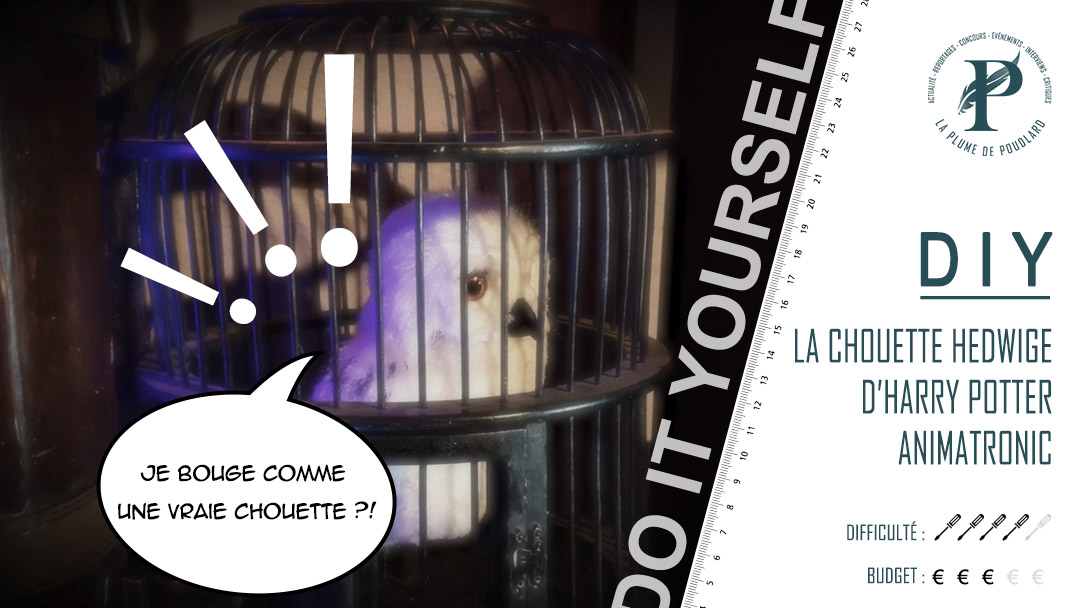

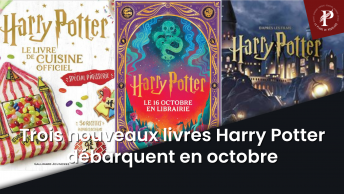





Bonjour,
Votre DIY est très impressionnant ! J’aimerais le réaliser, mais impossible de trouver la chouette.. Où l’avez-vous acheté s’il vous plaît ?
Dans une boutique de déco de Noël 🙂
Bonjour !
Merci pour ce super DIY ! ♥
Par contre, il semblerait que les liens des photos soient cassés. Serait-il possible de les remettre ? 🙂
Merciii
Bonjour,
Nous sommes en train de travailler dessus.